LED显示屏使用说明书.docx
- 格式:docx
- 大小:11.12 KB
- 文档页数:1

大船科研楼消控中心 LED 显示屏使用说明书
沈阳海通电子有限责任公司
2012年 7月 17日
第一章 LED 软件初始配置
一、选择功能
在软件菜单,或者界面图标, “系统 -显示屏参数配置” ,输入密码:888进入 LED 显示屏,设置界面。
二、系统参数配置
按照厂家给定的 LED 显示屏,实际的技术参数填写。
颜色,宽度,高度,此信息将影响 LED 屏显示的信息范围。
实际使用的通讯参数,点击“复位”若提示“通讯成功”则设置正常。
也可以点击“查找” ,如果通讯成功,则所有硬件参数,自动读出来。
默认配置:通讯协议 18-1卡,波特率 19200,屏号 0, IP :192.168.0.110。
如果通讯不成功,不同控制卡的通讯协议,还需要在此修改,测试“复位”是否通讯正常。
倘若不成功,检查下面几个因素:
1、 LED 显示屏上电有显示,通讯线联接到计算机通讯口,确认无误。
2、配置参数,如果是 232通讯,串行口无误,波特率。
如果是网络通讯, IP 地址,端口号,等等。
3、检查通讯线,是否中间有断线。
第二章软件测试通讯
一、测试通讯正常
配置中测试通讯正常后,可以在软件界面,点击“发送” ,若提示成功, LED 显示屏显示信息正常,则本软件可以正常使用,编辑排版。
如果还需要其它复杂的功能,可以在“排版”中选择“通用版、标准版” 。

LED显示屏操作说明方案一、产品概述二、产品特点1.高亮度:LED显示屏具有高亮度的优势,即使在室外强光下也可以清晰显示内容。
2.低功耗:使用LED显示屏相比传统显示设备能够节省大量的能源。
3.长寿命:LED显示屏具有长寿命的特点,可以连续使用数万小时以上。
4.显示内容丰富:LED显示屏可以显示文字、图像、动画等多种内容。
三、操作指南1.开机操作:将电源插头插入显示屏电源插座,轻按显示屏背部的电源开关即可打开显示屏电源。
2.关机操作:轻按显示屏背部的电源开关即可关闭显示屏电源,然后拔掉电源插头。
3.亮度调节:通过控制面板或遥控器上的亮度调节按钮,可以调整显示屏的亮度。
4.内容切换:通过控制面板或遥控器上的菜单按钮,可以选择不同的内容显示。
在菜单界面上,使用方向键选择要显示的内容,按确认键即可切换。
四、注意事项1.避免长时间插拔电源插头,以免损坏显示屏电源接口。
2.避免将硬物接触到显示屏表面,以免刮伤屏幕。
3.避免在高温或潮湿环境下使用显示屏,以免影响正常使用寿命。
4.避免冲击或摔落显示屏,以免损坏显示屏电路或LED灯珠。
5.定期清洁显示屏表面,以保证显示效果清晰。
五、故障排除1.无法开机:检查电源插头是否插紧、电源是否正常;如果是遥控器控制,检查遥控器电池是否正常。
2.无显示内容:检查显示屏是否接入正确的信号源,检查信号线是否连接紧固。
3.显示内容异常:检查显示屏连接线是否松动,检查显示屏是否正常工作。
六、产品保养1.定期进行外观清洁,防止灰尘积累影响显示效果。
2.定期检查电源和信号线是否损坏,如有损坏及时更换。
3.避免长时间使用高亮度,以延长显示屏寿命。
4.避免在高温、潮湿环境使用,以免对设备造成损坏。
七、使用建议在使用LED显示屏时,建议遵循以下原则:1.使用合适的亮度和色彩,以保证显示内容清晰可见。
2.定期更新显示内容,以保证信息的时效性和吸引力。
3.合理设置定时开关机时间,避免不必要的能源浪费。
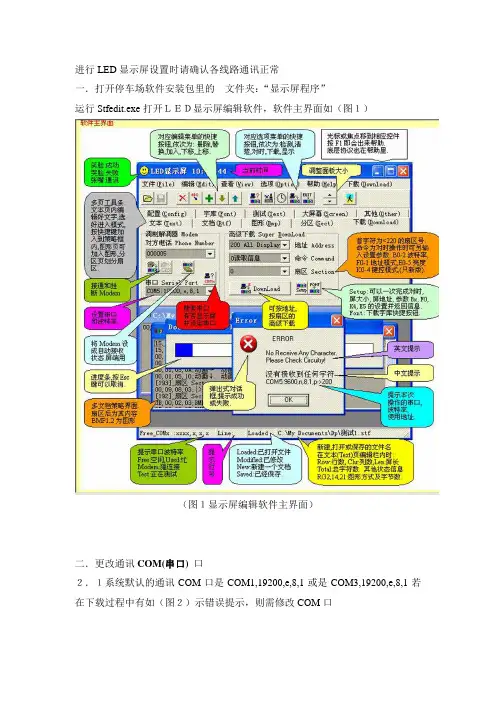
进行LED显示屏设置时请确认各线路通讯正常一.打开停车场软件安装包里的文件夹:“显示屏程序”运行Stfedit.exe打开LED显示屏编辑软件,软件主界面如(图1)(图1显示屏编辑软件主界面)二.更改通讯COM(串口) 口2.1系统默认的通讯COM口是COM1,19200,e,8,1或是COM3,19200,e,8,1若在下载过程中有如(图2)示错误提示,则需修改COM口(图2COM口出错提示)2.2更改COM口在软件主界面下选择“下载”菜单如下图示(图3更改COM口)如图示,在左边“串口”选项中选择下拉菜单COM1,19200,e,8,1或是COM3,19200,e,8,1后点按钮,在弹出来的提示窗口选择“OK”即设好COM口三.更改显示屏的地址3.1进出口显示屏的地址是不同的,刷卡后显示的内容也不同,还可以设置不同地址的显示屏显示出不同的信息。
出厂显示屏的初始地址都是000,这个地址可以在断开显示屏电源后,在重新通电瞬间可以看到,同样方法可以查看更改后显示屏地址。
3.2.1更改进口显示屏地址,进口显示屏地址一般设成001。
首先,将出口显示屏的电源线、数据线断开;软件主界面上选择“下载”菜单如(图4)示命令行选择“7更换地址”扇区填“1”填好后点按钮,在弹出来的“下载成功”窗口中选择OK完成入口显示屏地址的更改(图4更改进口显示屏地址)2022-4-263.2.2检查进口显示屏地址是否修改成“001”断开进口显示屏电源后再重新通电瞬间,可以看到显示屏显示“001”,若不是请重复3.2.1更改地址3.3.1 更改出口显示屏地址,出口显示屏地址一般设成002参照3.2.1 更改进口显示屏地址,其他步骤都一样,只需将扇区填“2”即可,注意在更改出口显示屏地址时请确认出口显示屏电源线数据线是接通的,并且入口显示屏电源线数据线是断开的。
同样方法参照3.2.2检查出口显示屏地址是否修改成“002”四.编辑下载显示屏策略(即显示屏所显示的内容)4.1首先请确认进出口显示屏电源线数据线都已接通4.2软件主界面选择“文本”选项,点击“文件”菜单“新建”进入编辑模式如(图5)示(图5)4.2.1如上图示,在右窗口“Edit”栏输入要显示的内容如“欢迎光临xxx公司”,左窗口以下设置如下:进入模式:21连续移动停留模式:0停留停留时间:0退出模式:21连续移动结果如下(图6)示2022-4-26(图6)4.2.2完成上一步骤后点快捷栏符号,在下面窗口Temp.stf会增加一条记录如(图7)(图7)4.2.3编辑中文日期及英文时间步骤与4.2.1相同如(图8)示(图8)如上图示,只需将“停留模式”改成“9中文日期”,“停留时间”改成“1”即可,同理当要增加英文时间,只需将“停留模式”改成“8英文时间”,之后点快捷栏符号,在下面窗口Temp.stf会增加两条记录,最终效果如(图9)示2022-4-26(图9)4.3下载策略(显示所编辑的内容)点击快捷栏铵钮,或菜单栏“选项”“下载策略”(图10)如图(图10)示在弹出来的提示框中选“OK”,之后提示下载成功,这时显示屏就会显示出(图11)用户可以自行发挥,编辑显示不同内容常见错误解决办法:显示的内容丢失,花屏,乱码?一般是电池短路引起的,这时必须重新设置显示屏,下载字库,下载策略,如断电以后又显示不出来,说明电池已经没有电量,锂电CR2032如小于2.5伏既需更换,千万注意正负极性。

XXX电子科技有限公司LED显示屏使用说明书为保证我们的产品可以在合理条件下正常使用,得到您对产品的认可,我们将简述产品的使用流程以及注意事项,请认真阅读后,再进行LED显示屏的安装和调试工作。
【硬件设备清单】LED显示屏信号连接线电源连接线系统发送卡(装载在电脑主机内)系统接收卡(装载在LED 显示屏内)台式电脑(含DVI视频输出的独立显卡)LED显示屏及相关附属配件【使用流程】硬件安装,安装步骤如下:1、把独立显示卡插装于主板的AGP插槽,安装好该卡的驱动程序;2、将系统发送卡插装于空的PCI插槽(如果有使用);3、用DVI信号线把系统发送卡与独立显示卡连接在一起;4、用数据控制线将发送卡与电脑串口相连(USB线);5、用网线将发送卡与所有接收卡依次串联;(具体条数根据工程图纸)6、检查连接无误即可进行设置或上电调试。
软件安装,安装步骤如下:1、显卡驱动安装将显卡驱动程序光盘插入光驱,即可自动进入安装状态,请按提示操作即可。
2、播放软件安装大屏幕专用播放与设置软件,LED演播室,LEDVISION或其他控制软件;将随屏所附应用软件光盘插入光驱,复制或安装所有的程序到计算机上(如解码器等)。
【显示屏操作步骤】开关屏1、开屏:请先打开计算机,再打开LED显示屏。
2、关屏:请先关掉LED屏体电源,关掉控制软件,再正确的关闭计算机。
【注意事项】1、避免在全白屏幕状态下开屏,因为此时对屏体的冲击电流最大;2、环境温度过高或散热条件不好时,LED显示屏应注意不要长时间开屏;3、温湿度适当,环境温度-20°C≤t≤60°C(特殊温度要求的除外),湿度10%-95%RH;4、供电电压符合要求,LED显示屏的供电电压:220V±10%,频率:50HZ±5%;在使用流程中的其他问题,请翻阅相关说明,如有疑问请联系我们。
以上考虑难免有不全面的地方,后续将继续补充,也希望您能多提建议,共同维护和使用好显示屏,谢谢!领先创新高效服务地址:济南市历城区工业北路东段开源路8号。
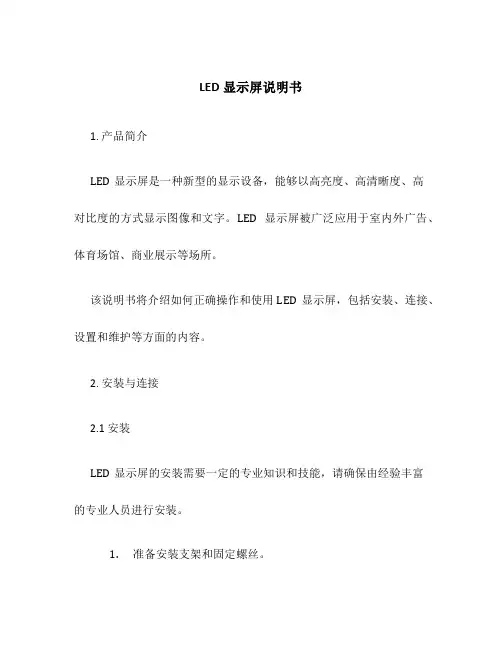
LED显示屏说明书1. 产品简介LED显示屏是一种新型的显示设备,能够以高亮度、高清晰度、高对比度的方式显示图像和文字。
LED显示屏被广泛应用于室内外广告、体育场馆、商业展示等场所。
该说明书将介绍如何正确操作和使用LED显示屏,包括安装、连接、设置和维护等方面的内容。
2. 安装与连接2.1 安装LED显示屏的安装需要一定的专业知识和技能,请确保由经验丰富的专业人员进行安装。
1.准备安装支架和固定螺丝。
2.根据需要,确定安装位置并使用水平仪确保水平。
3.将支架固定在安装位置上,并使用螺丝固定。
2.2 连接连接LED显示屏时,请确保电源已关闭。
1.连接电源线:将电源线插入LED显示屏的电源插孔,并用螺丝固定。
2.连接信号线:将信号线的输入端插入LED显示屏的信号输入插孔。
3.连接控制器:将控制器的输出端与信号线的输出端相连。
3. 设置与操作3.1 开机与关机请确保连接正确后再进行开机操作。
•开机:按下电源按钮,LED显示屏将开始工作。
•关机:长按电源按钮约3秒钟,直到屏幕关闭。
3.2 亮度调节根据实际需求,可以通过控制器调节LED显示屏的亮度。
1.按下控制器上的亮度调节按钮。
2.使用方向键调整亮度。
向上键增加亮度,向下键降低亮度。
3.3 色彩设置可以通过控制器进行LED显示屏的色彩设置。
1.按下控制器上的色彩设置按钮。
2.使用方向键选择需要调整的色彩参数,例如红色、绿色和蓝色。
3.使用增减键调整色彩值。
3.4 显示模式切换LED显示屏支持多种显示模式,可以通过控制器进行切换。
1.按下控制器上的显示模式切换按钮。
2.使用方向键选择需要显示的模式,例如静态显示、滚动显示、闪烁显示等。
4. 维护与保养为了确保LED显示屏的正常运行和延长其使用寿命,需要定期进行维护与保养。
4.1 清洁定期清洁LED显示屏可以保持其正常的显示效果。
1.使用柔软的布料蘸取适量清洁液进行清洁。
2.轻轻擦拭显示屏表面,避免用力过大或使用刷子等尖锐物品。
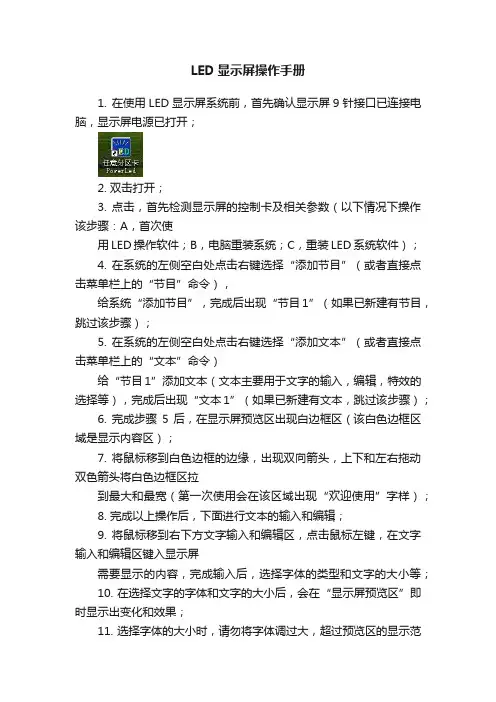
LED显示屏操作手册1. 在使用LED显示屏系统前,首先确认显示屏9针接口已连接电脑,显示屏电源已打开;2. 双击打开;3. 点击,首先检测显示屏的控制卡及相关参数(以下情况下操作该步骤:A,首次使用LED操作软件;B,电脑重装系统;C,重装LED系统软件);4. 在系统的左侧空白处点击右键选择“添加节目”(或者直接点击菜单栏上的“节目”命令),给系统“添加节目”,完成后出现“节目1”(如果已新建有节目,跳过该步骤);5. 在系统的左侧空白处点击右键选择“添加文本”(或者直接点击菜单栏上的“文本”命令)给“节目1”添加文本(文本主要用于文字的输入,编辑,特效的选择等),完成后出现“文本1”(如果已新建有文本,跳过该步骤);6. 完成步骤5后,在显示屏预览区出现白边框区(该白色边框区域是显示内容区);7. 将鼠标移到白色边框的边缘,出现双向箭头,上下和左右拖动双色箭头将白色边框区拉到最大和最宽(第一次使用会在该区域出现“欢迎使用”字样);8. 完成以上操作后,下面进行文本的输入和编辑;9. 将鼠标移到右下方文字输入和编辑区,点击鼠标左键,在文字输入和编辑区键入显示屏需要显示的内容,完成输入后,选择字体的类型和文字的大小等;10. 在选择文字的字体和文字的大小后,会在“显示屏预览区”即时显示出变化和效果;11. 选择字体的大小时,请勿将字体调过大,超过预览区的显示范围;已经超出显示区域12. 完成字体的输入和编辑后,在选择显示屏字体的显示特效和速度(内容较多时,一般使用“向左连移”)。
显示速度数字越小表示速度越快,反之越小(屏越大,速度适当调快);13. 关于显示屏特效和速度,客户可以根据自己的需要进行调整;14. 边框设置。
该系统可以调整显示屏边框的有无和特效。
点击节目会看到,将其打上勾,可以在显示屏最边缘显示炫彩边框,同时可以设置边框的特效和速度。
速度越大跑动的速度越快,反之越小;15. 完成以上设置后,点击命令,显示屏即可以完成调试并显示文字,特效和边框;16. 查看显示内容和效果OK后,关闭操作系统;17. 下次打开操作系统时,系统会默认上一次的设置和输入内容,修改内容只要在文字输入区进行键入新的内容和选择特效等即可,完成后点击发送;18. 如果客户使用的U盘控制卡,只需要在调系统之前,打开显示屏电源(U盘必须插上电脑,电脑只能插1个U盘),完成操作2~14步骤后,点击,系统会默认保存系统设置到电脑上的U盘,勾选,“确认保存”后“关闭”;19. 将U盘从电脑拔出,插入显示屏自带的USB延长线接口,显示屏显示“OK”字样后将U盘拔出,完成内容修改。

L E D显示屏使用说明书 Prepared on 24 November 2020LED显示屏使用说明书为保证我们的产品可以在合理条件下正常使用,得到您对产品的认可,我们将简述产品的使用流程以及注意事项,请认真阅读后,再进行LED显示屏的安装和调试工作。
☆使用硬件设备清单LED显示屏信号连接线电源连接线系统控制卡(装载在电脑内)系统接收卡(装载在LED显示屏内)台式电脑(含DVI视频输出及串口)显示屏以及相关附属配件☆使用流程硬件安装安装步骤如下:1、把DVI显示卡插于主板的AGP插槽,安装好该卡的驱动程序;2、将数据采集卡插于空的PCI插槽(如果有使用);3、用DVI电缆线把数据采集卡与显示卡连接在一起;4、把控制线与串口(Rs232)相连(可选,灵星雨系统需要);5、用网线与接收卡相连;(具体条数根据工程图纸)6、检查连接无误即可进行设置或上电调试。
软件安装安装步骤如下:1、显卡驱动安装将显卡驱动程序光盘插入光驱,即可自动进入安装状态,请按提示操作即可。
首先安装;然后再安装驱动程序;最后安装控制面板。
2、播放软件安装大屏幕专用播放与设置软件LED演播室,或其他控制软件将随屏所附应用软件光碟插入光驱,复制或安装所有的程序到计算机上。
☆电子屏操作步骤(重要)1、开屏:请先打开计算机,再打开电子屏。
为各设备通入电源(确保输入电压符合产品要求)打开LED屏体(屏体通电瞬间会有区域性的闪烁,表明屏体通电),打开计算机,务必确保显卡设置正确(不正确会没有显示画面,即黑屏),打开控制软件,进行基本的像素尺寸和显示区域设置(此设置并不影响LED显示屏画面的显示)2、关屏:首先关掉LED屏体电源,关掉控制软件,再正确的关闭计算机。
☆发现问题1 检查各接线方式是否正确,包括,强电部分的连接(弱电部分已经在生产企业测试完成),信号连接是否正确,主要为系统接收卡输入与输出方向是否正确,接收卡上有方向示意。
系统连接是否正确(请翻阅系统连接说明)计算机软件部分是否完成安装,包括显卡的设置(请翻阅显卡设置说明)和控制软件安装。
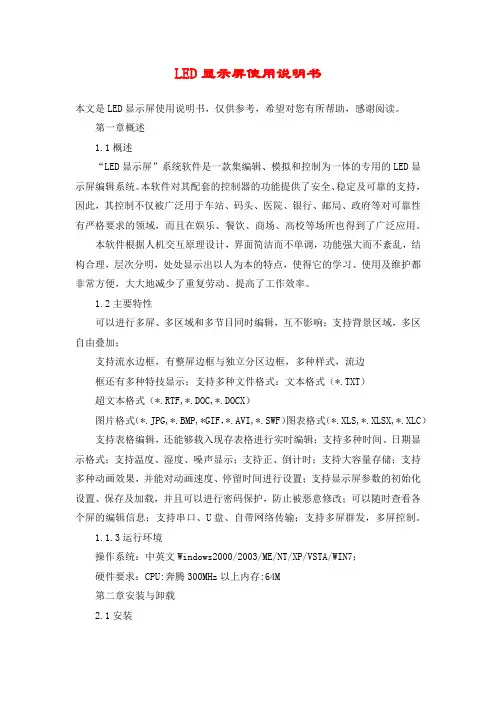
LED显示屏使用说明书本文是LED显示屏使用说明书,仅供参考,希望对您有所帮助,感谢阅读。
第一章概述1.1概述“LED显示屏”系统软件是一款集编辑、模拟和控制为一体的专用的LED显示屏编辑系统。
本软件对其配套的控制器的功能提供了安全、稳定及可靠的支持,因此,其控制不仅被广泛用于车站、码头、医院、银行、邮局、政府等对可靠性有严格要求的领域,而且在娱乐、餐饮、商场、高校等场所也得到了广泛应用。
本软件根据人机交互原理设计,界面简洁而不单调,功能强大而不紊乱,结构合理,层次分明,处处显示出以人为本的特点,使得它的学习、使用及维护都非常方便,大大地减少了重复劳动、提高了工作效率。
1.2主要特性可以进行多屏、多区域和多节目同时编辑,互不影响;支持背景区域,多区自由叠加;支持流水边框,有整屏边框与独立分区边框,多种样式,流边框还有多种特技显示;支持多种文件格式:文本格式(*.TXT)超文本格式(*.RTF,*.DOC,*.DOCX)图片格式(*.JPG,*.BMP,*GIF,*.AVI,*.SWF)图表格式(*.XLS,*.XLSX,*.XLC)支持表格编辑,还能够载入现存表格进行实时编辑;支持多种时间、日期显示格式;支持温度、湿度、噪声显示;支持正、倒计时;支持大容量存储;支持多种动画效果,并能对动画速度、停留时间进行设置;支持显示屏参数的初始化设置、保存及加载,并且可以进行密码保护,防止被恶意修改;可以随时查看各个屏的编辑信息;支持串口、U盘、自带网络传输;支持多屏群发,多屏控制。
1.1.3运行环境操作系统:中英文Windows2000/2003/ME/NT/XP/VSTA/WIN7;硬件要求:CPU:奔腾300MHz以上内存:64M第二章安装与卸载2.1安装安装EQ一卡通系统,可按照如下步骤进行:将标有“LED显示屏控制系统”的光盘放入CD或U盘后,它将自动运行,并弹出系统的安装向导。
(如果没有弹出,则请双击驱动盘符以打开安装光盘,然后,双击“EQ一卡通.exe”文件,在弹出的安装向导对话框中,单击下一步,系统将自动进行安装。
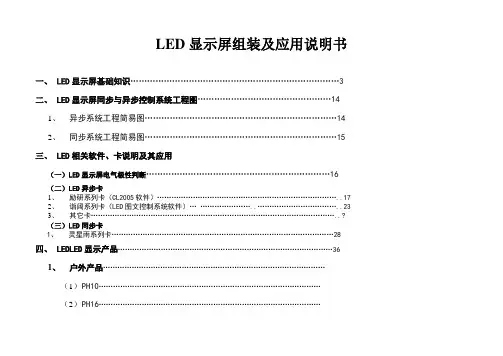
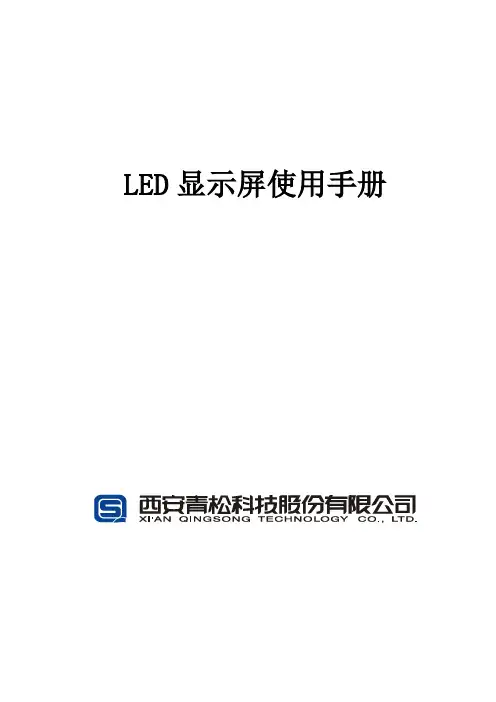
LED显示屏使用手册目录第一章概述 (3)第二章系统组件 (4)第三章系统连接示意图 (5)一、LED显示屏系统连接图 (5)二、系统各设备前后面板图 (6)第四章系统各设备功能说明 (7)一.计算机 (7)二.显示屏控制器 (8)1. 设备功能 (8)2. 显示屏控制器输出接口要求: (9)3. 主控板工作指示灯工作状态说明(QS7.822.1029A) (9)三.控制分配器 (10)1. 显示屏控制分配器与模块之间的通信要求: (10)2. 控制分配器接口连线说明 (10)3 工作指示灯工作状态说明 (12)四.亮度采集器 (12)五.PLC控制器 (12)第五章模组内部连线图 (13)第六章系统连线说明 (14)第七章显示屏基本操作 (15)一.开屏 (15)二.节目源的切换 (17)三.关屏 (19)第八章故障现象及判断处理 (19)一正常开机后整屏黑屏无显示 (19)二正常开机后或工作中突然出现整屏花或整屏闪烁 (21)三计算机与控制器无法正常通讯 (22)四计算机与控制分配器无法正常通讯 (22)五无法远程开关屏 (23)六显示模组一列黑屏 (23)七显示屏一列闪烁或显示不正常 (24)八显示模组一个不亮或显示不正常 (24)九显示模块一个或几个不亮或显示不正常 (24)十显示模块上有瞎灯或显示不正常的区域 (24)第一章概述青松科技的DVI系统包括硬件系统和软件系统两个部分。
硬件系统由显示屏控制器、控制分配器、亮度采集器及PLC控制器组成,后两者属于可选设备。
软件系统由青松同步屏控制软件、大屏导播软件、PLC控制软件(可选)组成。
控制分配器通过一根光纤与显示屏控制器相连,显示屏控制器则通过一条RS232串行线与PC机相连。
显示屏端控制板通过网线与控制分配器相连,在PC 机上运行青松同步屏控制软件及大屏导播软件,即可对显示屏显示内容进行控制。
本系统只用于青松DVI系统显示屏的控制,并提供联机和脱机两种控制方式。
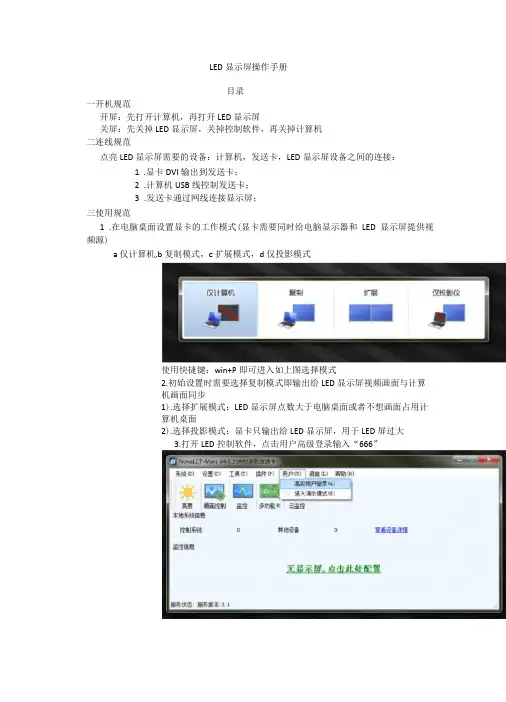
LED屏操作说明一、引言欢迎使用我们的LED屏!本操作说明书将帮助您了解如何正确操作和维护您的LED屏。
请您在使用之前仔细阅读本说明书,并按照说明操作。
二、设备介绍LED屏是一种采用LED技术制作而成的显示设备,具有高亮度、高对比度、多功能等特点。
本设备采用模块化设计,每个模块由数个LED单元构成。
三、操作步骤1.开机:将电源线插入LED屏的电源插座,并将另一端插入电源插座。
按下开关按钮,屏幕将亮起,并显示相应的图像。
2.关机:按下开关按钮,屏幕将熄灭并关闭。
3.亮度调节:根据需要,您可以通过调节屏幕上的亮度按钮来调整屏幕的亮度。
4.输入信号:本LED屏支持多种输入信号源,如HDMI、VGA、DVI等。
您可以根据需要选择合适的输入信号源,并将其连接到屏幕上的相应接口。
5.图像设置:您可以通过屏幕上的菜单键来进行图像设置。
按下菜单键,菜单选项将在屏幕上显示。
通过方向键来选择相应选项,并按下确认键来进行设置。
6.声音设置:若您的LED屏带有扬声器功能,您可以通过菜单键来进行声音设置。
按下菜单键,选择声音设置选项,通过方向键来调整声音大小,并按下确认键确认设置。
7.切换输入:如果您连接了多个输入信号源,您可以通过切换键来切换不同的输入信号。
按下切换键,屏幕将显示当前连接的信号源,并在屏幕上切换。
8.菜单操作:在菜单选项中,您可以进行一些高级设置,例如色彩调整、画面调整等。
根据您的需求,调整相应的选项,并按下确认键确认设置。
9.遥控器:如有遥控器附带,您可以使用遥控器来方便操作LED屏。
遥控器上的按钮功能与屏幕上的按钮相同,您可以根据需要选择使用。
四、维护与保养1.清洁:定期使用柔软的布或专用清洁液清洁屏幕表面。
请勿使用有机溶剂或酸碱类清洁剂,以免损坏屏幕。
2.保护屏幕:请勿用尖锐物品刮擦屏幕表面,以免划伤屏幕。
长时间使用LED屏时,请确保屏幕的通风良好,避免过热导致损坏。
五、注意事项1.请勿将液体或金属物品进入LED屏机箱内部,以免触电或短路。
智能LED显示屏使用说明书一、概述本系列产品采用表面封装模块化工艺,大大提高了仪表的抗干扰能力,具有显示、功能,适用于温度、湿度、压力、液位、瞬时流量、速度等多种物理量检测信号的显示,并能对各种非线性输入信号进行高精度的线性校正。
可广泛用于电力、冶金、化工、石化、造纸印染、酿造、烟草、航天基地等领域。
●适用范围本系列智能数字显示LED屏是智能型的数显温度、压力、液位、测力、扭矩等物理量控制测量仪表,与温度、压力、液位、测力、扭矩传感器及变送器配接可构成各种量程和规格的温度、压力、液位测力、扭矩测量系统。
(可以测量电压、电流、转速、频率等各种参数,可与PLC变频器配接构成各种测量系统。
可以带峰值,谷值。
订货请来电说明。
)●功能特点自动校准和人工校准功能多重保护、隔离设计、抗干扰能力强、可靠性高良好的软件平台,具备二次开发能力,以满足特殊的功能先进的模块化结构,配合功能强大的仪表芯片,功能组合、系统升级非常方便二、主要技术指标:基本误差:0.2%FS,14位A/D转换器(最大18位A/D转换器,订货时注明)。
输入信号:RS485采样周期:0.2S显示: LED点阵显示通讯:隔离通讯接口RS485/RS232 波特率9600bps电源:开关电源 85~265VAC功耗:150W环境温度:(-20~70)℃(常温下开机运行30分钟后,可逐渐承受极限温度)工作湿度:≤85% 无凝露避免在带有腐蚀性和易燃易爆气体中使用存储湿度:小于50%三、操作说明:(一)遥控按键说明A—备用。
B—参数设定键,在设定状态时,用于存贮参数的新设定值并进入下一个设定参数。
D—设定值增加键,在设定状态时,用于增加数值。
C—设定值移位键,在设定状态时,用于位移选择要改变数值。
(二)上电自检按仪表的端子接线图连接好仪表的接线,正确无误后方可打开电源。
仪表自检后,如果显示――表示没有接信号或输入信号超量程或设置输入信号类型错误。
仪表采用人机对话形式来输入参数,用各种提示符来提示应输入的数据。
LED广告显示屏产品说明书1. 产品概述1.1 产品名称本产品为LED广告显示屏,是一种用于户内和户外广告展示的高清晰度显示屏。
1.2 产品特点•高清晰度:LED显示屏采用高亮度、高对比度的LED灯珠,能够显示出鲜明的图像和文字。
•多功能:支持播放图片、视频、动画等多种广告内容。
•室内外适用:具备防护等级,可安装在室内和室外环境。
•高亮度调节:根据不同环境亮度自动调节,确保画面清晰可见。
•节能环保:采用LED灯珠,比传统显示屏节能80%以上。
•易安装维护:模块化设计,便于拆卸和更换。
2. 技术规格2.1 屏幕尺寸•室内显示屏:根据客户需求定制不同尺寸。
•户外显示屏:常见尺寸:P2.5、P3、P4、P5、P6、P8、P10(单位:mm)。
2.2 分辨率•室内显示屏:根据屏幕尺寸和像素密度决定。
•户外显示屏:常见分辨率:640640、960960、1280*960(单位:像素)。
2.3 像素间距•室内显示屏:常见像素间距:P1.25、P1.56、P1.875、P2、P2.5(单位:mm)。
•户外显示屏:常见像素间距:P2、P2.5、P3、P4、P5、P6、P8、P10(单位:mm)。
2.4 亮度•室内显示屏:常见亮度:800~1500尼特(单位:尼特)。
•户外显示屏:常见亮度:5000~8000尼特(单位:尼特)。
2.5 可视角度•室内显示屏:水平角度>140°,垂直角度>140°。
•户外显示屏:水平角度>160°,垂直角度>160°。
3. 功能特性3.1 图片、视频播放LED广告显示屏支持播放多种格式的图片和视频文件,如JPEG、PNG、GIF、MP4等。
用户可以通过USB或网络上传广告内容,实现自动播放。
3.2 动态效果使用高刷新率的LED屏幕,可以实现流畅的动画效果,吸引观众的目光。
3.3 远程控制可通过Wi-Fi或有线网络连接,实现广告内容的远程控制和管理。
LED显示屏操作说明1. 简介LED显示屏是一种使用LED(发光二极管)作为光源的显示设备,具有亮度高、颜色鲜艳、可视角度广等特点。
LED显示屏广泛应用于室内外广告牌、体育场馆、舞台演出、商业展示等场所。
本文档将介绍如何正确操作LED显示屏。
2. 开机与关机2.1 开机操作步骤如下所示:1.确保电源插头正确连接,并插入电源插座。
2.找到LED显示屏的电源开关,将其打开。
3.等待LED显示屏启动,通常会显示一个启动界面或者欢迎词。
2.2 关机关闭LED显示屏的步骤如下所示:1.找到LED显示屏的电源开关,将其关闭。
2.拔出电源插头,从电源插座断开电源。
3. 屏幕显示设置3.1 亮度调节LED显示屏的亮度是可以调节的,通常有一个功能按钮或遥控器上的按键用于亮度调节。
按照以下步骤进行亮度调节:1.找到亮度调节功能按钮或遥控器上的亮度调节按键。
2.按下亮度调节按键,屏幕上会显示当前亮度水平。
3.通过按一下按键或向上/向下箭头键来增加或减少亮度。
4.当达到所需亮度水平时,释放按键。
3.2 色彩设置LED显示屏的色彩设置通常可以通过菜单进行调节。
按照以下步骤进行色彩设置:1.找到菜单功能按钮或遥控器上的菜单按键。
2.进入菜单界面后,找到色彩设置选项。
3.使用导航键在选项之间切换,选择需要调节的色彩选项,如亮度、饱和度、色温等。
4.通过按一下导航键或向上/向下箭头键来增加或减少选定色彩的数值。
5.当达到所需色彩效果时,确认设置并退出菜单。
4. 显示内容的切换与编辑4.1 显示内容切换LED显示屏可以显示不同类型的内容,如文字、图像、视频等。
切换显示内容的步骤如下:1.找到切换显示内容功能按钮或遥控器上的切换按键。
2.按下切换按键,屏幕上会显示当前内容的类型和编号。
3.通过按一下切换按键或向上/向下箭头键来切换到所需的显示内容。
4.当切换到所需内容时,释放按键。
4.2 显示内容编辑有时候需要对当前显示内容进行编辑,如修改文字内容、更换图片等。
【显示屏操作步骤】
开关屏
1、开屏:请先打开计算机,再打开LED显示屏。
2、关屏:请先关掉LED屏体电源,关掉控制软件,再正确的关闭计算机。
【控制使用时间】
建议LED显示屏大屏幕每天休息时间大于2小时,在梅雨季节LED屏大屏幕一个星期至少使用一次以上。
一般季节半月至少开启屏幕一次,点亮2小时以上。
【清洁注意事项】
1.禁止使用任何液体物质(水,洗洁精等)清洗LED模组表面。
不能直接用湿布擦拭。
否则LED灯珠有可能损坏
2.正确擦拭:使用干燥防静电软毛刷进行除尘。
【变动注意事项】
1.移动计算机等控制设备时,通电前应首先检查联接线、控制板有无松动现象。
2.不能随意改动通讯线、扁平联接线的位置、长度。
3.LED显示屏大屏幕内部线路,非专业人士禁止触碰,以免触电,或者造成线路损坏;如果出现问题,请专业人士进行检修。
XXX 电子科技有限公司
LED 显示屏使用说明书
为保证我们的产品可以在合理条件下正常使用,得到您对产品的认可,我们将简述产品的使用
流程以及注意事项,请认真阅读后,再进行LED 显示屏的安装和调试工作。
【硬件设备清单】
LED 显示屏信号连接线电源连接线系统发送卡(装载在电脑主机内)系统接收卡(装载在LED 显示屏内)台式电脑(含DVI 视频输出的独立显卡)LED 显示屏及相关附属配件
【使用流程】
硬件安装,安装步骤如下:
1 、把独立显示卡插装于主板的AGP 插槽,安装好该卡的驱动程序;
2 、将系统发送卡插装于空的PCI 插槽( 如果有使用) ;
3 、用 DVI 信号线把系统发送卡与独立显示卡连接在一起;
4 、用数据控制线将发送卡与电脑串口相连(线);USB
5 、用网线将发送卡与所有接收卡依次串联;( 具体条数根据工程图纸)
6 、检查连接无误即可进行设置或上电调试。
软件安装,安装步骤如下:
1、显卡驱动安装
将显卡驱动程序光盘插入光驱,即可自动进入安装状态,请按提示操作即可。
2、播放软件
安装大屏幕专用播放与设置软件,演播室LED,LEDVISION或其他控制软件;
将随屏所附应用软件光盘插入光驱,复制或安装所有的程序到计算机上(如解码器等)。
【显示屏操作步骤】
开关屏
1 、开屏:请先打开计算机,再打开LED 显示屏。
2 、关屏:请先关掉LED 屏体电源,关掉控制软件,再正确的关闭计算机。
【注意事项】
1、避免在全白屏幕状态下开屏,因为此时对屏体的冲击电流最大;
2 、环境温度过高或散热条件不好时,显示屏LED应注意不要长时间开屏;
3、温湿度适当,环境温度-20 ° C≤ t ≤ 60 ° C(特殊温度要求的除外10%),-95%RH湿度;
4、供电电压符合要求,显LED示屏的供电电
压:220V ± 10% ,频率:50HZ;± 5%
在使用流程中的其他问题,请翻阅相关说明,如有疑问请联系我们。
以上考虑难免有不全面的
地方,后续将继续补充,也希望您能多提建议,共同维护和使用好显示屏,谢谢!
领先创新高效服务地址:济南市历城区工业北路东段开源路8 号。